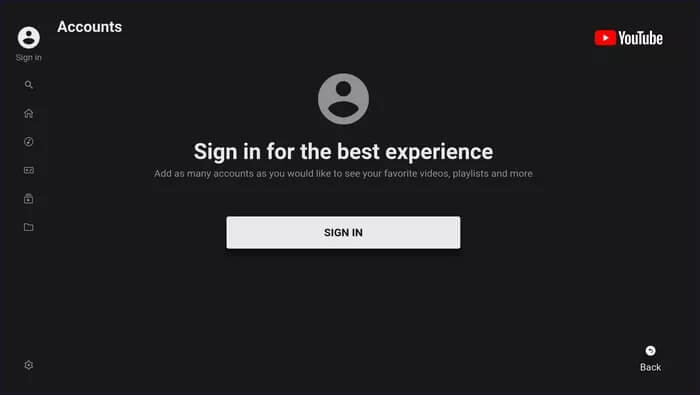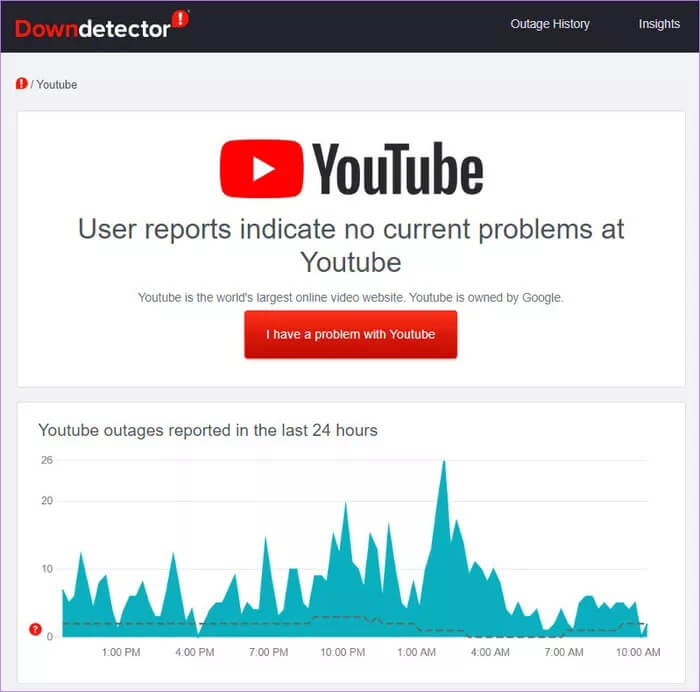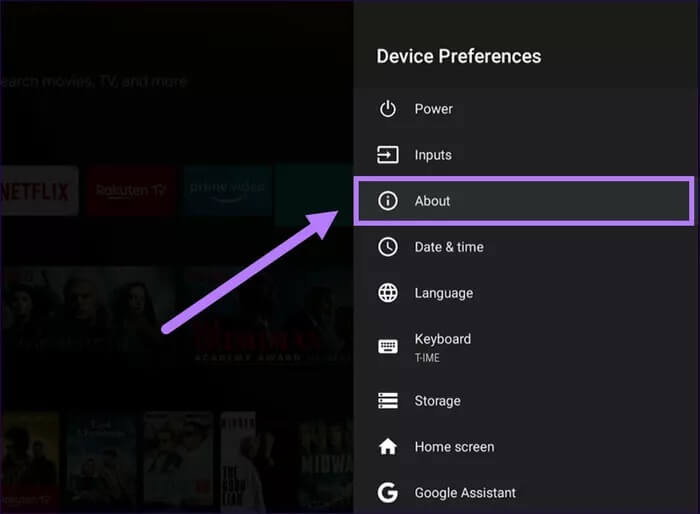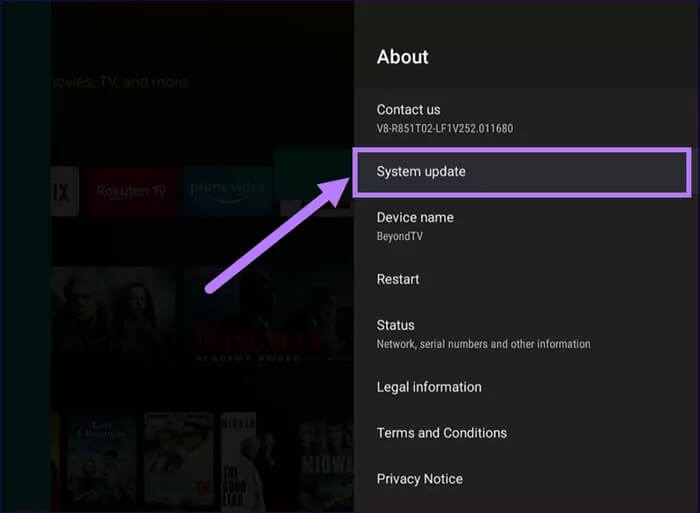Android TV에서 YouTube 앱 블랙 스크린 문제를 해결하는 상위 8가지 방법
YouTube 동영상을 시청하는 것은 많은 사람들이 가장 좋아하는 시간 중 하나입니다. COVID-19 팬데믹이 전 세계를 강타한 이후로 사람들은 이제 그 어느 때보다 많은 수의 온라인 비디오 콘텐츠를 스트리밍하고 있습니다. 하지만 , 많은 사용자가 검은 화면 문제에 직면하고 있습니다. Android TV용 YouTube 앱에서 이 문제로 인해 Android TV 화면이 검게 변하면서 비디오를 볼 수 없습니다. 일부 사용자가 소리는 들리지만 사진이 나오지 않는다고 보고했습니다. 다음은 Android TV에서 YouTube 앱 블랙 스크린 문제를 해결하는 가장 좋은 방법입니다.
문제는 Android TV의 특정 모델이나 브랜드에만 국한되지 않습니다. 창고 사용자 PC용 유튜브 앱 같은 문제에 대해서도 밝힙니다. 경우에 따라 간단한 다시 시작이 트릭을 수행합니다.
이 게시물에서는 Android TV에서 YouTube 블랙 스크린 문제의 가능한 원인과 이를 해결하는 가장 효과적인 방법을 나열했습니다.
기사를 파헤쳐 보자.
ANDROID TV에서 YOUTUBE 검은 화면 문제의 원인
먼저 Android TV에서 YouTube가 검은색 화면을 표시하는 가능한 이유를 살펴보겠습니다.
이 문제를 일으키는 특별한 이유는 없습니다. 가능한 원인 목록은 다음과 같습니다.
- 몇 시간 동안 스트리밍 콘텐츠로 인한 사소한 결함.
- 오래된 버전의 YouTube 앱 때문입니다.
- RAM(Random Access Memory) 때문입니다.
- 오래된 Android TV 펌웨어 버전으로 인해.
- Android TV 자체의 문제로 인해.
- 서버 측 문제로 인해.
위의 목록은 YouTube Android TV 앱의 검은색 화면 문제 뒤에 있는 시급한 이유에 대한 공정한 아이디어를 제공합니다. 이제 문제를 해결하고 수정 사항을 확인하겠습니다.
1. Android TV를 다시 시작합니다.
기기에서 이러한 문제가 발생하면 누구나 가장 먼저 할 일은 기기를 다시 시작하는 것입니다. 여기에서 YouTube 앱에서 영상이 재생되지 않으면 TV를 다시 시작하는 것이 좋습니다.
Android TV를 재부팅하면 끊임없는 작업에서 일종의 휴식을 취할 수 있습니다. 따라서 Android TV를 다시 시작하고 문제가 해결되는지 확인하십시오.
2. 인터넷 연결 확인
사람들이 확인하지 못하는 또 다른 중요한 사항은 인터넷이 원활하게 작동하는지 여부입니다. 불안정한 인터넷 연결로 인해 YouTube 앱이 오작동하는 경우가 많습니다.
또한 인터넷 연결 상태가 좋지 않으면 YouTube에서 동영상 콘텐츠를 로드하지 않고 종종 검은색 화면이 표시됩니다. 이것이 YouTube에 문제가 있을 때 인터넷 연결의 속도와 안정성을 확인해야 하는 이유입니다.
3. 다시 로그인
Android TV 사용자는 YouTube 앱에 다시 로그인하는 것이 효과가 있다고 보고했습니다. YouTube 앱이 열리면 프로필 사진(오른쪽 상단)을 선택하여 계정 페이지를 방문하세요. 그런 다음 계정을 선택하고 클릭하면 로그아웃 옵션이 표시됩니다.
로그아웃한 후 YouTube 앱의 홈 화면으로 이동합니다. 화면 왼쪽으로 이동하여 상단의 로그인 옵션을 클릭합니다.
4. YouTube가 다른 기기에서 작동하는지 확인
YouTube가 스마트폰, 태블릿 또는 노트북을 포함한 다른 기기에서 작동하는지 확인하는 것도 주의해야 할 또 다른 옵션입니다. 이러한 기기에서 YouTube를 재생하는 데 문제가 있는 경우 YouTube 서버에 문제가 있을 가능성이 큽니다.
와 같은 많은 웹사이트 다운 검출기 و 정전 보고서 و 지금 당장 현재 서비스에 문제가 있는지 확인하십시오.
5. YouTube 앱 재설정
YouTube 앱을 재설정하면 이 문제를 해결하는 데 도움이 될 수도 있습니다. 때때로 앱 캐시 또는 임시 파일이 앱 성능을 방해합니다. 다행스럽게도 YouTube Android TV 앱에는 재설정 기능이 내장되어 있습니다.
YouTube 앱을 재설정하면 설정과 연결된 기기가 지워지고 앱에서 로그아웃됩니다. YouTube Android TV 앱을 재설정하는 단계는 다음과 같습니다.
단계1 : 오른쪽 메뉴로 이동하여 설정을 누릅니다.
단계2 : 아래로 스크롤하여 앱 재설정 옵션을 선택합니다.
표 3 : 재설정 버튼을 두 번 클릭하여 앱 재설정을 수행합니다.
6. 앱 재설치
YouTube 앱은 시스템 앱이므로 Android TV에서 완전히 제거할 수 없습니다. 그러나 앱 업데이트를 제거하고 최신 버전의 앱을 다시 설치할 수 있습니다. 이렇게 하면 YouTube 앱이 잘못된 설치로 인해 발생했을 수 있는 일부 문제를 수정해야 합니다.
7. Android TV 펌웨어 업데이트
모든 앱을 업데이트하는 것과 마찬가지로 Android TV 펌웨어를 업데이트된 상태로 유지해야 합니다. Android TV는 업데이트를 많이 받지는 않지만 일부 보안 패치 업데이트는 받습니다. 따라서 이러한 문제를 해결할 수 있는 업데이트를 찾으십시오.
단계1 : 설정 메뉴로 이동합니다.
단계2 : 그런 다음 장치 기본 설정을 클릭합니다.
표 3 : 이제 정보 옵션을 선택합니다.
단계4 : 마지막으로 시스템 업데이트 옵션을 선택합니다.
Android TV가 서버에서 새 업데이트를 확인하기 시작합니다. 새 업데이트가 있으면 다운로드하여 설치하십시오.
8. Android TV 재설정
최후의 수단으로 위의 방법으로도 문제가 해결되지 않으면 Android TV를 재설정해 볼 수 있습니다. 특히 이렇게 하면 TV에서 모든 개인 기본 설정, 계정, 장치 등이 제거됩니다.
단계1 : Android TV의 설정 메뉴로 이동하여 장치 기본 설정을 선택합니다.
단계2 : 아래로 스크롤하여 재설정 옵션을 선택합니다.
더 이상 검은 화면이 없습니다
이제 Android TV에서 YouTube 앱 검은 화면 문제를 해결하는 방법을 알았으니 시도해 보세요. 그 후에는 Android TV의 YouTube 앱이 문제 없이 작동합니다. 휴대폰의 Android 앱과 마찬가지로 이러한 문제가 발생할 때마다 문제 해결이 필요합니다.